無料のWi-Fiスポットは便利ですが、いかんせん接続が面倒で結局接続しないといったことがしばしばあります。タウンWiFiというアプリである程度接続を簡略化できるようなので試しに使用してみました。
タウン WiFi
まずは必要な設定を行っていきます。
WiFi接続時の通知許可、自動接続設定をインストールします。
プロファイル表示の許可、プロファイルの確認を行います。
パスコード、または指紋認証などを求められるので認証後プロファイルをインストールします。
アプリを開いて設定を完了し、一度閉じます。
再度アプリを開き「自動接続WiFi」の項目を選択すると、自動で選択できるWiFiスポットを一覧で確認できます。
注意点
タウンWiFiは設定を行うとそのまま自動で接続できてしまうので、各Wi-Fi提供先の利用規約は表示されません。
規約を知らずに使用すると利用規約の違反をしてしまう可能性があるので、タウンWiFiを利用する時は必ず前もって接続先の各Wi-Fiの利用規約を確認するようにしましょう。また、使用する予定のないWiFiの自動接続は切っておきましょう。一覧にある「自動接続をやめる」を選択するとそのWiFiへの自動接続は行われません。
VPNネコ
タウンWiFiは便利ですがセキュリティが不安なので、VPNネコというアプリを使用して、VPN経由で利用するようにします。
国を「日本」に設定します。
VPNの設定を追加します。
「VPN」というアイコンと選択した国、「VPN連結した」という表示を確認し、VPN接続ができたことを確認します。
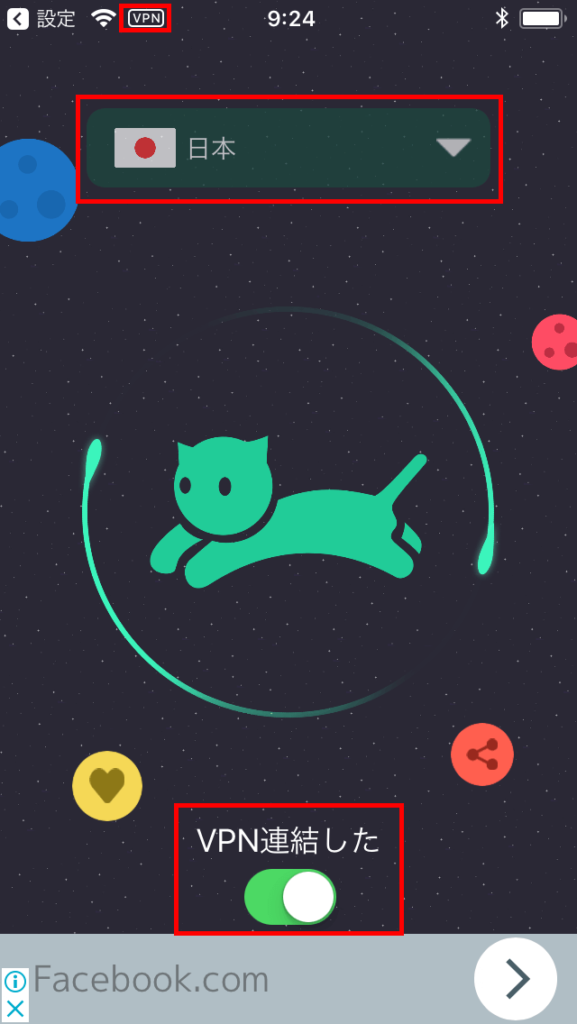
まとめ
- タウンWiFiは無料のWi-Fiスポットを自動で接続するアプリ。
- タウンWiFiは各Wi-Fi提供先の利用規約は表示しない。
- タウンWiFiを利用する時は必ず前もって接続先の各Wi-Fiの利用規約を確認する。
- 使用する予定のないWiFiの自動接続は切る。
- タウンWiFiを利用する時はVPNネコなどのアプリを併用してVPN経由で接続するようにする。
タウンWiFiは便利ではありますが、利用する際にはいろいろ注意すべき点があるので、普段使いには向きません。重めのサイトでのブラウジングのみ、といった場合のサブとして利用するのがちょうどよいと思います。
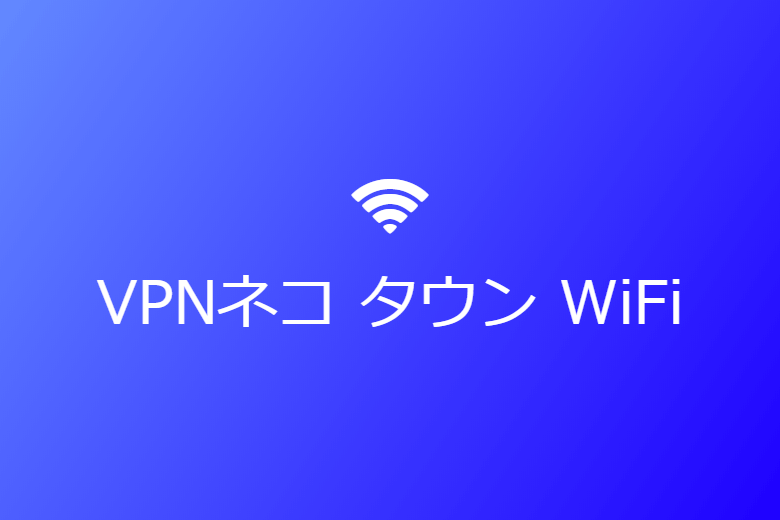
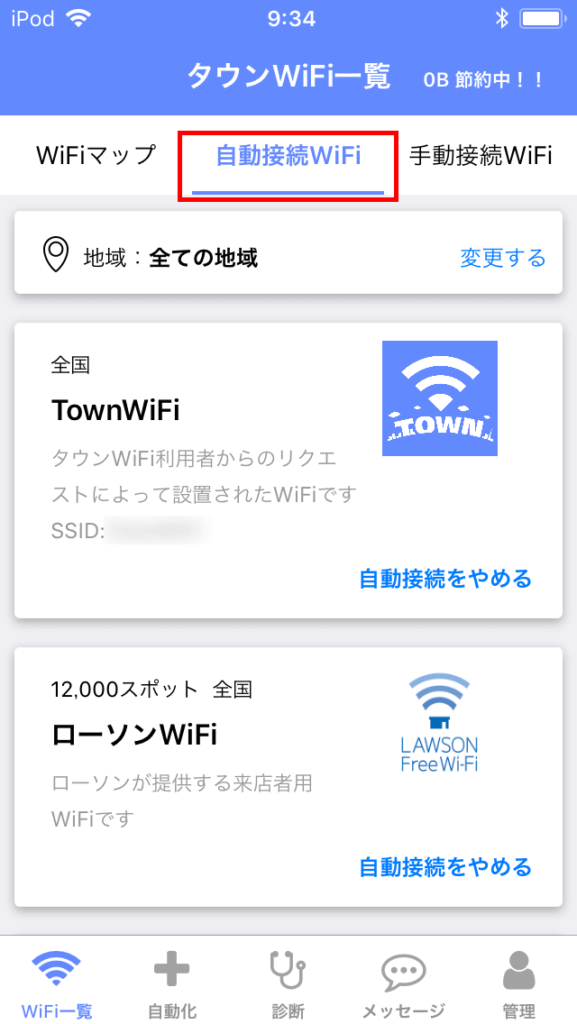
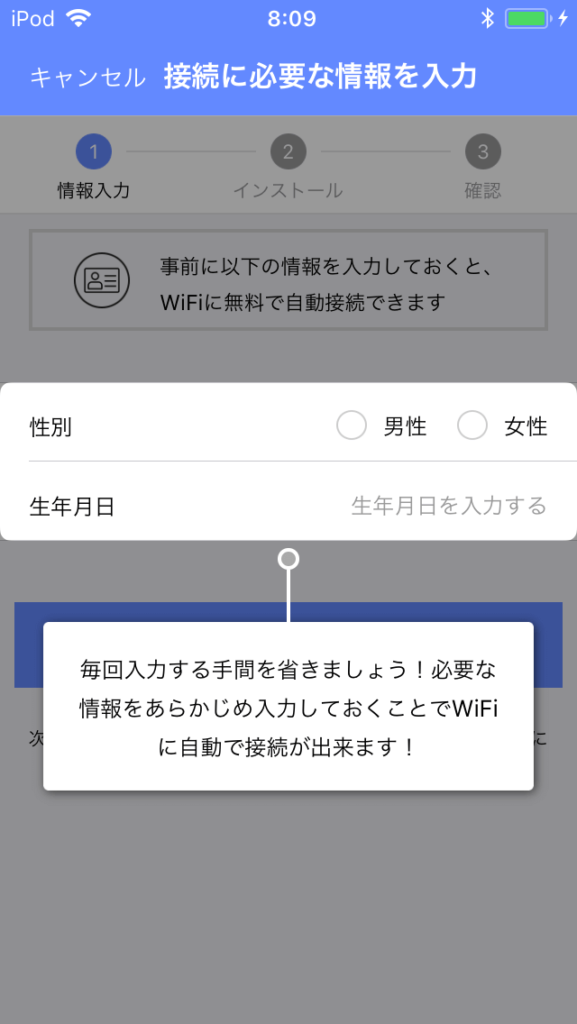
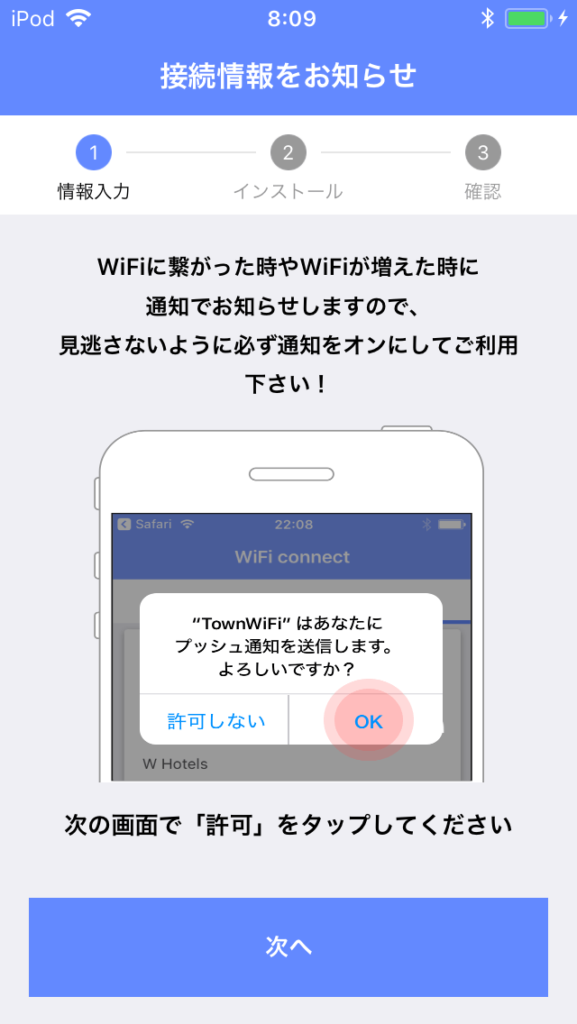
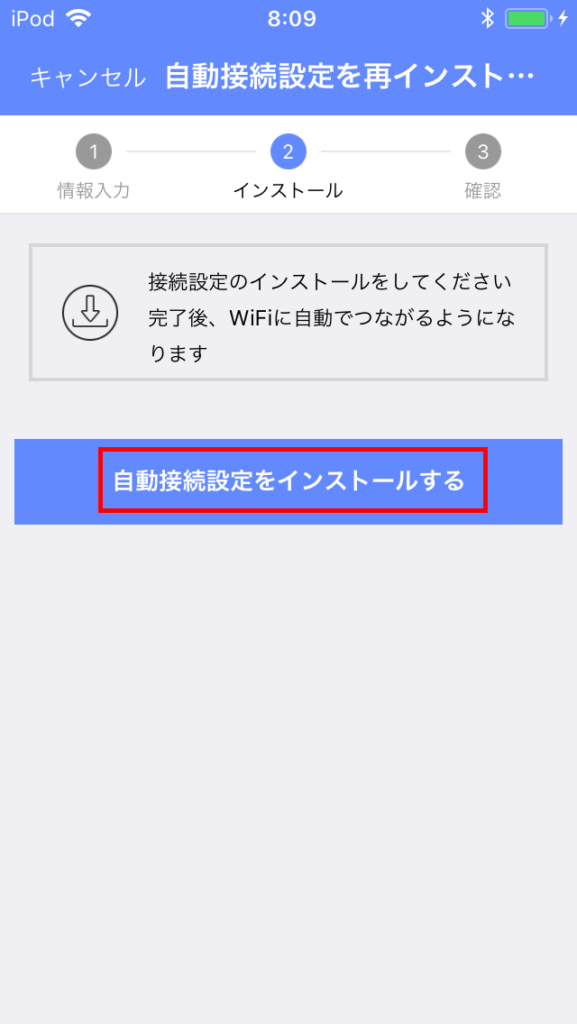
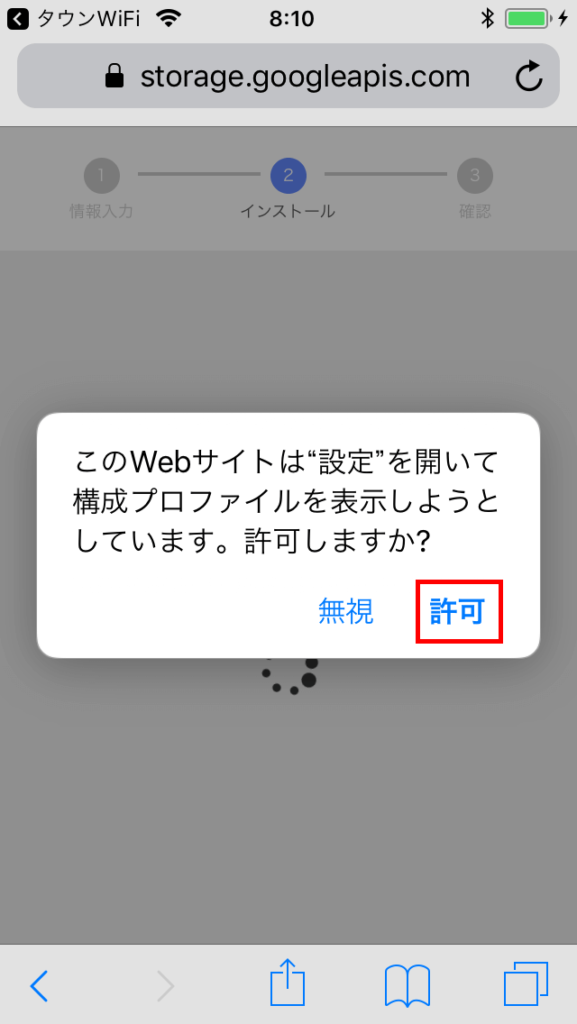
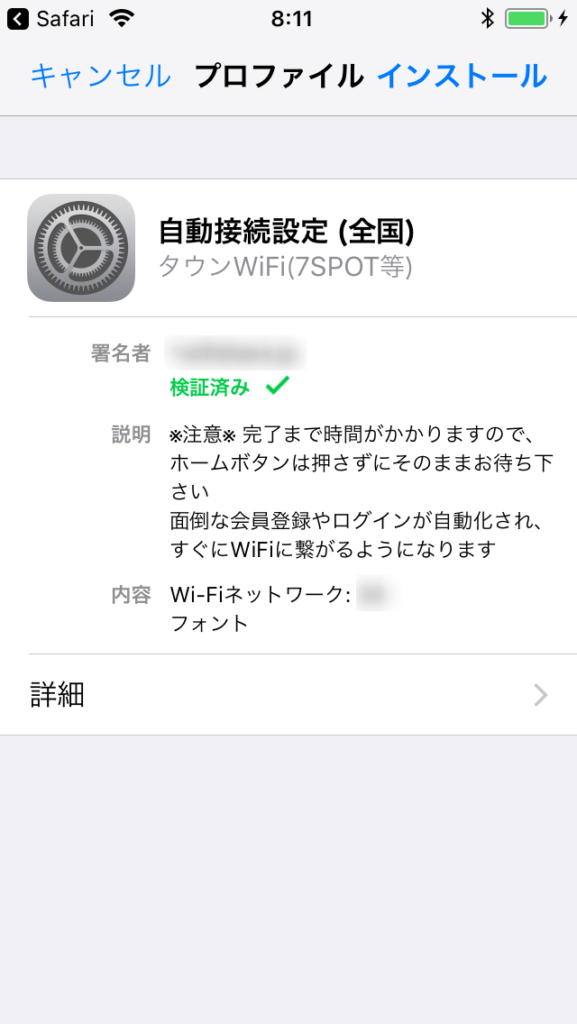
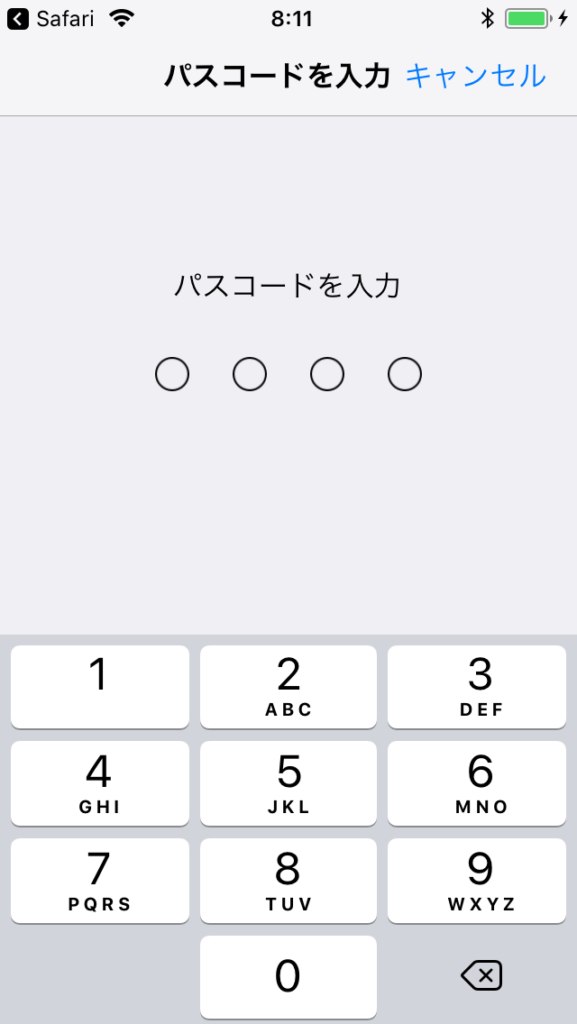
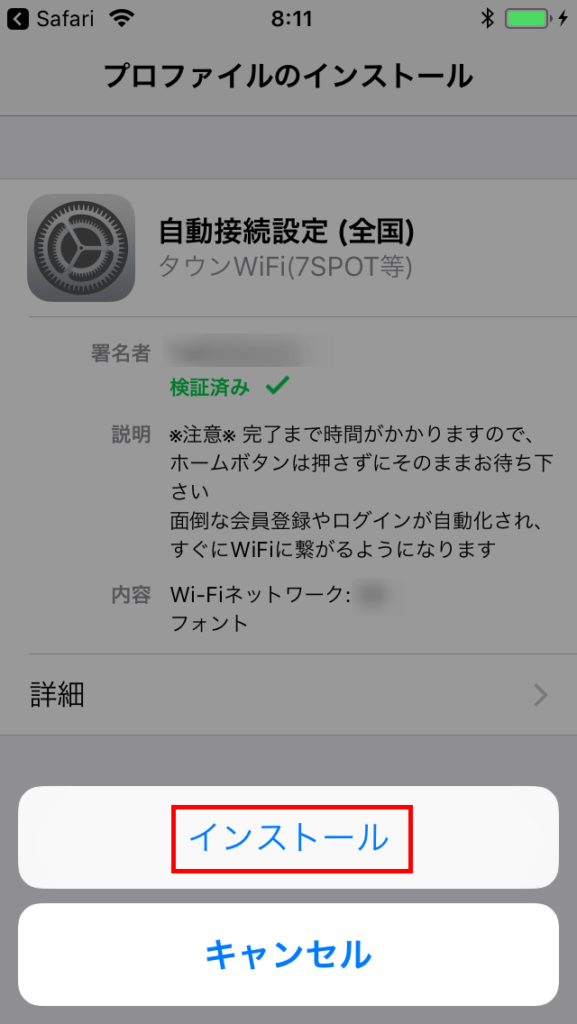
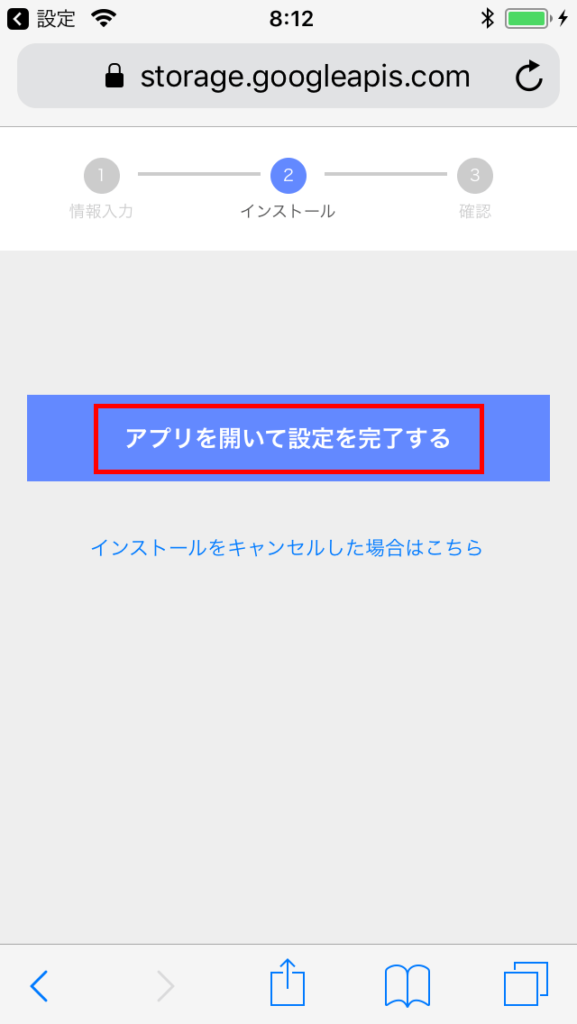
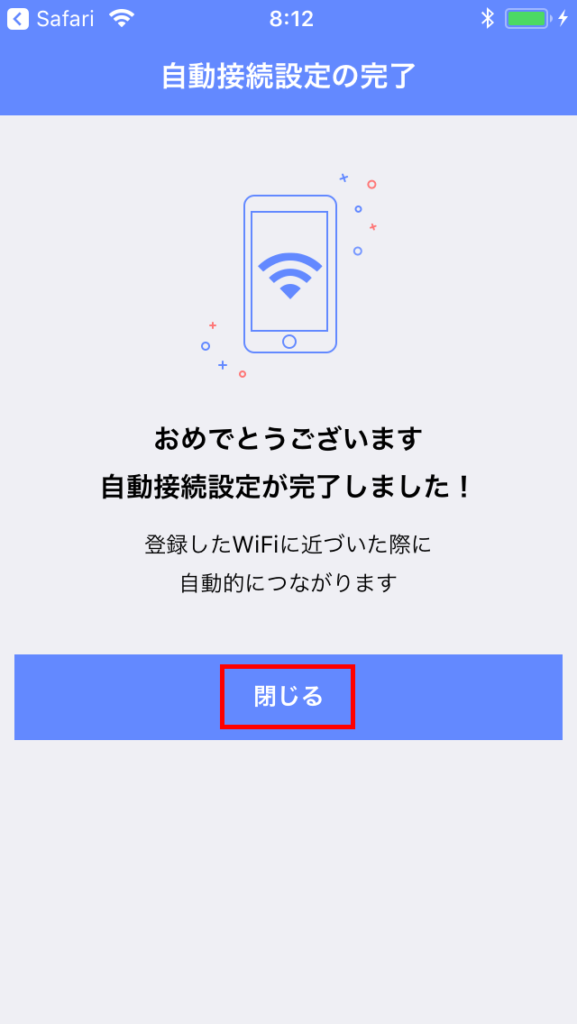
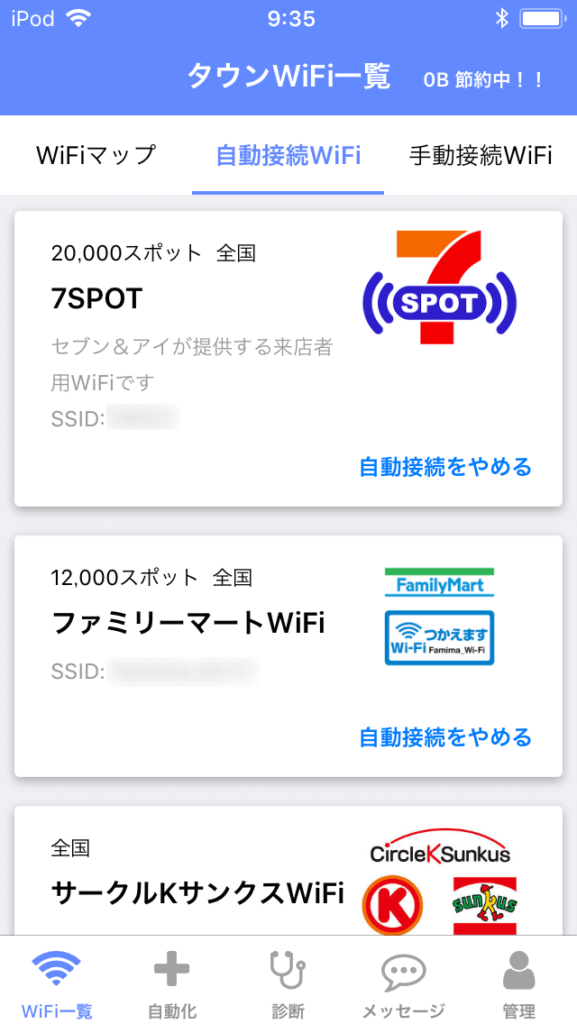
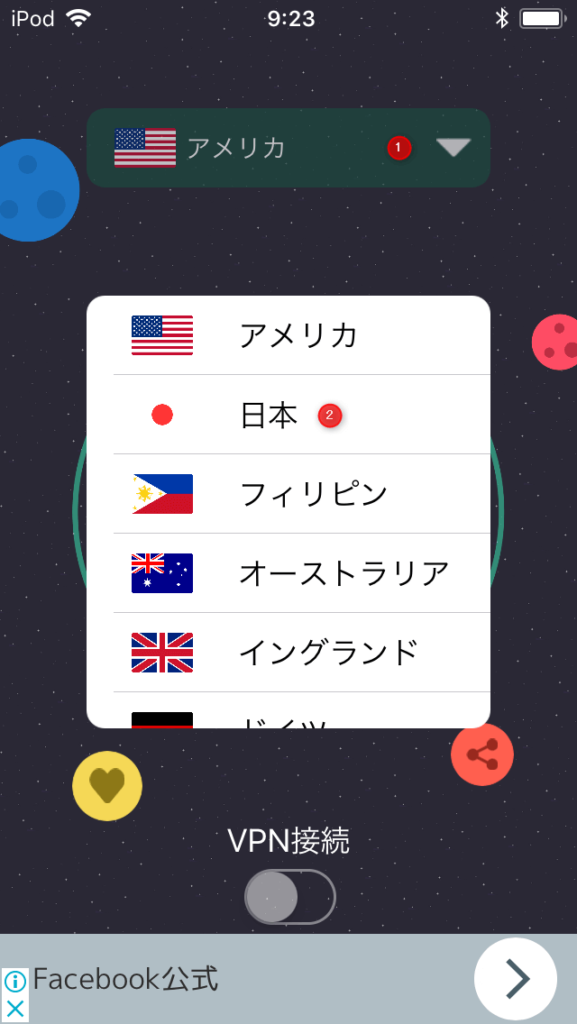
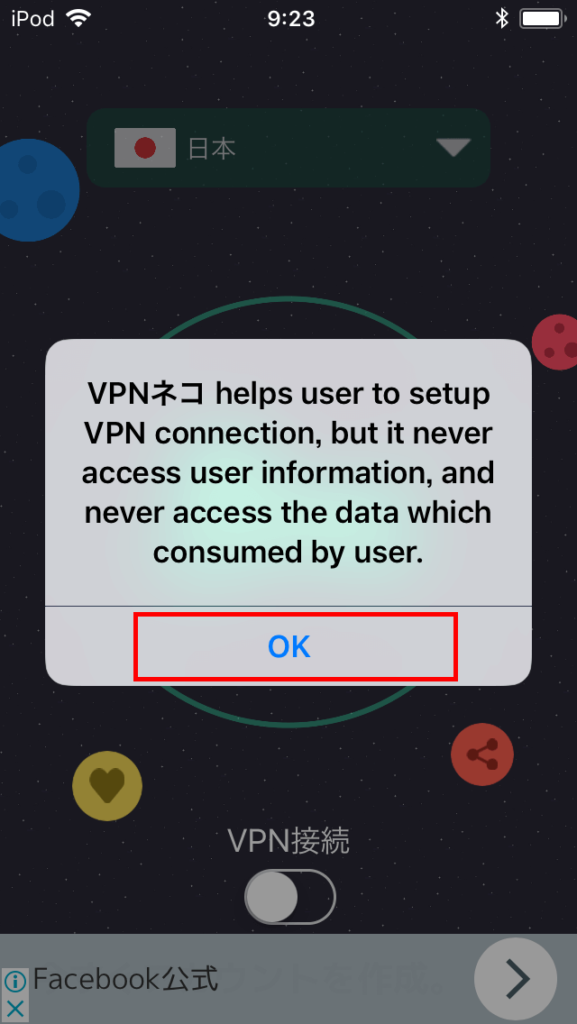
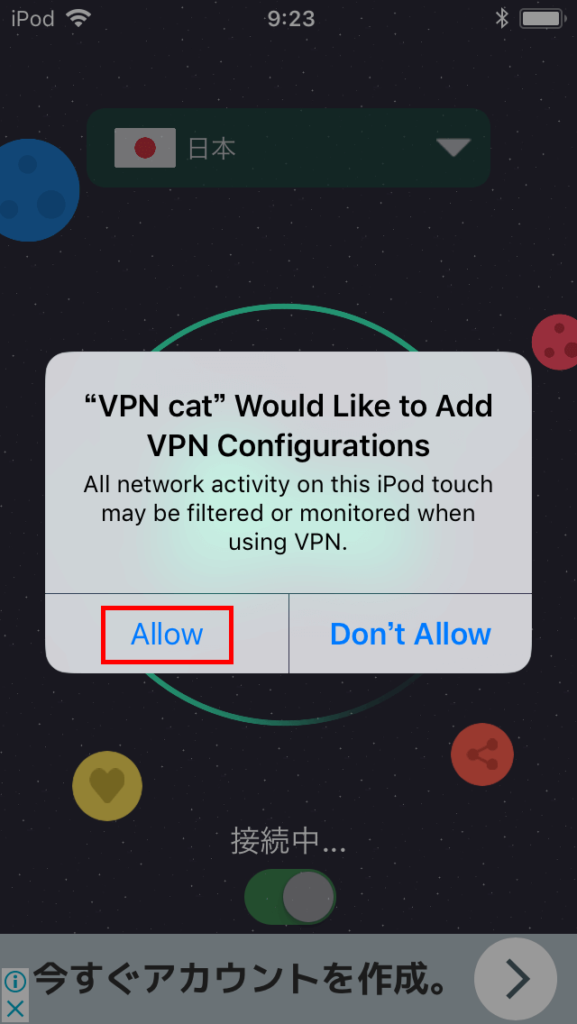
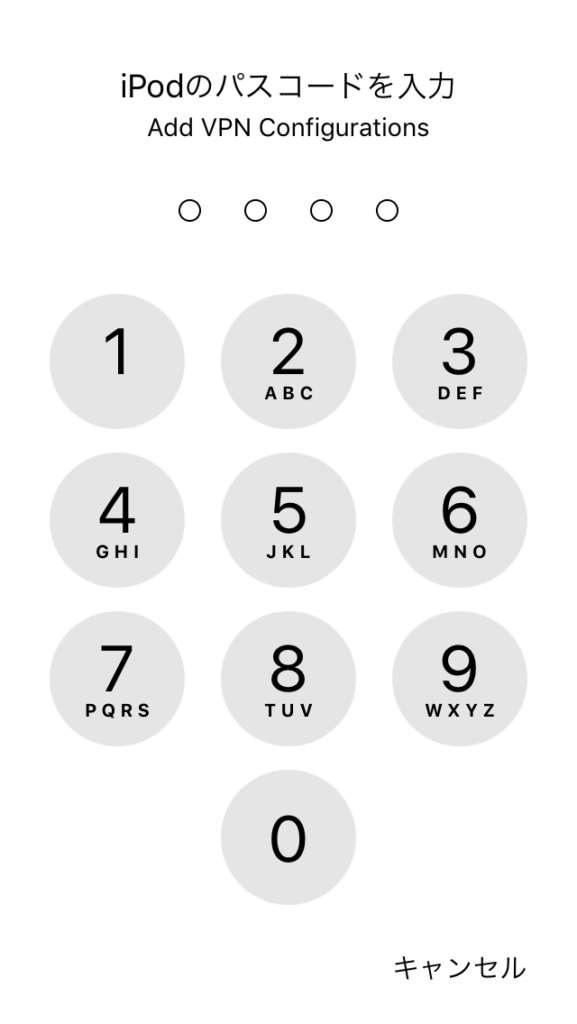



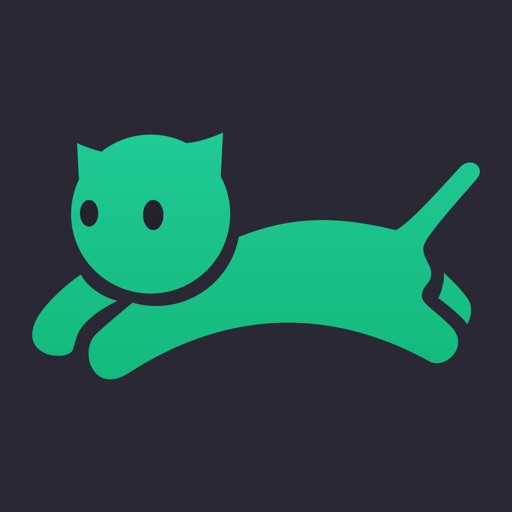
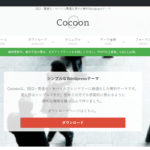
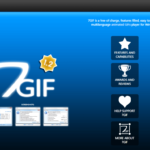
コメント